Tähän päivään mennessä viimeisimmät Windows-muutoksettukee kahta päätyyppiä olevia kiintolevyosioita tietojen tallentamiseksi - GPT tai MBR. Kuinka selvittää tarkalleen, mikä osatyyli on järjestelmässä käytettävissä? Se on melko yksinkertaista. Tällaisista tiedoista voi olla hyötyä esimerkiksi asennettaessa Windows 7, kun sen käynnistämisen GPT-osiosta on täytettävä tietyt lisäedellytykset (64-bittinen arkkitehtuuri, UEFI BIOS: n sijasta jne.). Nyt keskustelemme siitä, miten saadaan selville levymuoto (MBR tai GPT) yksinkertaisin menetelmin ja Windows-järjestelmien vakiotyökalujen avulla.
GPT- tai MBR-osiotyyli: mitä eroa on?
Ennen kuin aloitat tärkeimpien arvioinninkysymys, käännymme vähän teoriaan. Nykyään käytetään aktiivisesti sekä pääkäynnistysrekisterimuotoa (MBR) että täysin uutta standardia GUID-osiotaulun muodossa, joka lyhennetään GPT: ksi.
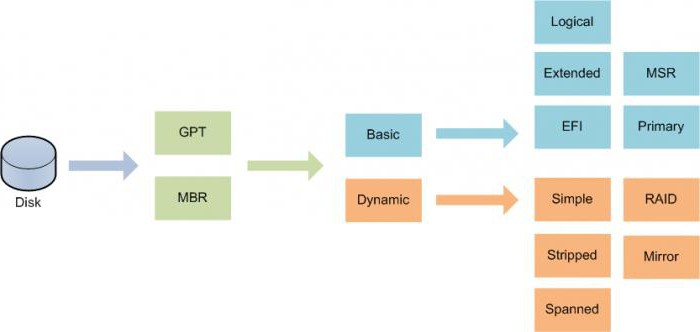
Uusi muoto on edistyneempi, koska se tukee kiintolevyjä, joiden kapasiteetti on yli 2 TB, ja uusimpia ensisijaisia UEFI-tulo- / lähtöjärjestelmiä tavallisen BIOS: n sijaan.
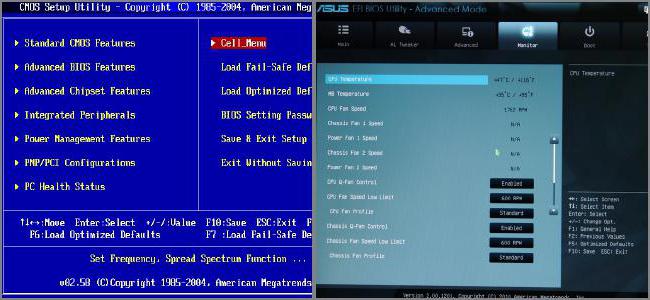
Esimerkiksi saman seitsemännen version asentamiseksiGPT-levyjen järjestelmissä, UEFI: n läsnäolo on yksi välttämättömistä ehdoista, puhumattakaan siitä, että tämän osan 32-bittistä versiota ei yksinkertaisesti asenneta. Tätä varten on aluksi ratkaistava kysymys siitä, kuinka selville - käyttäjän MBR- tai GPT-levyosio, jolle järjestelmän on tarkoitus asentaa. Toistaiseksi teemme ilman, että harkitsemme järjestelmän keinoja, ja tarkastelemme niitä merkkejä, joiden avulla voimme heti päätellä osion tyylistä.
GPT tai MBR: kuinka löytää levymuoto implisiittisillä merkkeillä?
Joten tarkastelemme tärkeimpiä indikaattoreita, joiden avullaLähes sata prosenttia tapauksista voit määrittää, kuuluuko muoto tiettyyn standardiin. Jos kiintolevyn tilavuus on vähintään 2 TB ja järjestelmässä on vähintään neljä osiota, se on ehdottomasti GPT-levy. Jos kuitenkin syntyy ongelmia neljännen osion luomisessa tai järjestelmä luo jonkinlaisen oman lisäosion, tämä tarkoittaa, että levy kuuluu MBR-standardiin. Yksi GPT: n tunnusmerkeistä voi olla UEFI-kokoonpano, kun vain EFI-lataus on käytössä eikä mitään muuta. Jos näet EFI-järjestelmän salatun osion FAT32-tiedostojärjestelmällä levynhallinta-osiossa Windows 10 tai 8, tämä on merkki GPT: stä. Viimeinkin, jos kaikissa tietokonejärjestelmän käytettävissä olevissa levyissä ja osioissa on NTFS-tiedostojärjestelmä, tämän avulla voimme päätellä, että muoto on MBR.
Kuinka selvittää, mikä asema on GPT tai MBR? Windowsin tärkein työkalu.
Nyt tärkeimmästä työkalupakista.Nykyään meillä on kaksi standardia - GPT tai MBR. Kuinka selvittää, mikä niistä on järjestelmässä? Tätä varten katso levynhallintaosa, johon voidaan soittaa järjestelmänvalvojalta, jonka rivi on saatavana pikavalikossa pikakuvaketta napsauttamalla tietokonekuvaketta. Helpoin tapa on kuitenkin käyttää Run (Win + R) -konsolin kautta, johon diskmgmt.msc-komento on kirjoitettu.

Napsauta hiiren kakkospainikkeella levyjä sisältävässä taulukossaTämä osio kutsuu ylimääräisen valikon, jossa ominaisuusjono valitaan. Uudessa ikkunassa käytetään tilavuudet-välilehteä, josta saat yksityiskohtaisia tietoja (rivi jakson tyylin kuvauksen kanssa).
Kuoren käyttö
Ja toinen järjestelmätyökalu.GPT tai MBR? Kuinka selvittää, mitä standardia sovelletaan nykyiseen osaan? Kaikki on yksinkertaista. Voit käyttää komentoriviä, jonka cmd-rivi kutsuu Käynnistä-valikossa.

Tarvittavien tietojen saamiseksi käytetäänvain kaksi komentoa: diskpart ja list disk. Toisen rivin suorittamisen jälkeen kaikki tietokonejärjestelmässä olevat osiot näytetään. Tällöin tähdellä voi olla oikealla puolella kuvausta. Mutta tämä on vain todiste siitä, että meillä on GPT-osasto.
Sen sijaan, että päätettäisiin
Kuten yllä olevasta materiaalista voidaan nähdä,jakson tyylin määrittäminen ei ole niin vaikeaa kuin miltä se voi näyttää ensi silmäyksellä. Palaamalla jälleen seitsemännen version asennukseen, sinun on oltava erittäin varovainen. Mutta MBR-osion muuntaminen GPT: ksi levynhallinnan avulla on riittävän helppoa. Voit tehdä tämän käyttämällä samaa kontekstivalikkoa myöhemmin valitsemalla sopiva komento. Mutta suurimmaksi osaksi tällainen ongelma voi syntyä esimerkiksi korvaamalla kiintolevy tehokkaammalla (2 TB tai enemmän). Ja tässä, mitä sanotaan, ainakin yhden GPT-osion läsnäolo vaaditaan. On itsestään selvää, että myös UEFI-pääjärjestelmän on oltava mukana.









